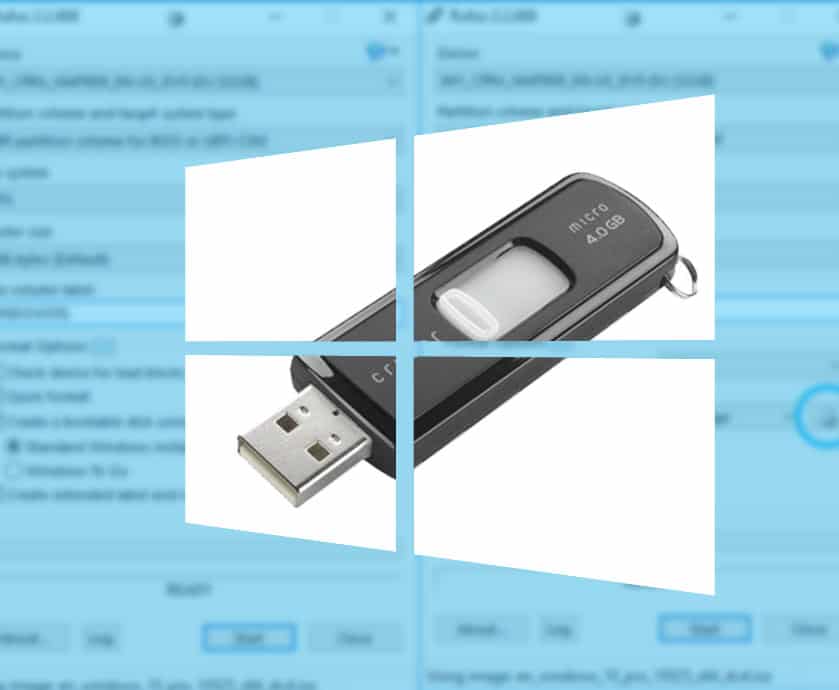Me gjithë këto lajme për Windows 10, disa prej nesh harruan një nga veçoritë më të mrekullueshme që Microsoft na dha në Windows 8, Windows To Go. Ideja për të pasur të gjithë kompjuterin tuaj të zyrës në çelësat tuaj është ndoshta gjëja më interesante që kam pasur ndonjëherë kënaqësinë të bëj. Por pse do ta përdornit? Pse në tokë dëshironi të mbani të gjithë kompjuterin tuaj me vete në xhep? Lexojeni pyetjen e fundit për vete, prandaj.
Çfarë është saktësisht Windows To Go? Me pak fjalë, është një mjedis desktop portativ Windows i krijuar për t'u lidhur në një PC dhe për t'u nisur në OS, ashtu siç e latë. Le të marrim një skenar të botës reale.
Jeni në shtëpi, duke punuar në një prezantim PowerPoint shumë të klasifikuar që ju dhe vetëm ju mund ta bëni. Kompjuteri juaj në punë është ende duke përdorur Windows 8 dhe është zhgënjyese pasi ju jeni rritur aq shumë pas Windows 10 sa Windows 8 duket si një kujtim i largët. Mendimi se dëshironi të punoni në prezantimin tuaj super sekret të mrekullueshëm të PowerPoint-it në një makinë funksionuese Windows 8 qëndron në fund të mendjes tuaj, duke ju bërë të padobishëm dhe të paaftë për t'u përqendruar.
Rrokullisni në Windows To Go. Ju filloni punën, futni USB-në tuaj Windows To Go dhe futeni direkt në mjedisin tuaj Windows 10, gjithçka është aty ku duhet të jetë, desktopi që mbani mend, cilësimet që keni konfiguruar, bota juaj, është një botë e lumtur.
Këtu janë disa gjëra që do të na duhen përpara se të fillojmë.
- USB i certifikuar i Windows To Go (më falni, një USB i zakonshëm nuk do ta presë këtu!)
- Rufus v2.2+
- Windows 10 ISO
Gjërat e para së pari, Launch Rufus.
Përdorni rufus për të krijuar dritaret tuaja për të shkuar në makinë
Tani zgjidhni diskun tuaj USB WTG në krye të dritares.
Vendoseni pajisjen tuaj në rufus
Më pas, ne duhet t'i tregojmë Rufus se ku është ISO-ja jonë e Windows 10, të shkoni poshtë drejt fundit dhe të klikoni butonin ISO.
Krijo një imazh të Windows për të shkuar
Navigoni Rufus në Windows 10 ISO dhe prisni që ai ta ngarkojë atë.
Windows 10 iso
Tani, kjo pjesë është shumë e rëndësishme – Pasi të jetë ngarkuar ISO, duhet të zgjidhni Windows To Go nën Opsionet e Formatit – Rufus tani do të dijë të mos krijojë një disk standard bootable USB bootable dhe do të bëjë gjënë e duhur për ta bërë atë Windows në Shko në vend.
Vendosni imazhin tuaj të nisjes në Windows për të shkuar
Hapi i fundit, shtypni startin dhe prisni që Rufus të bëjë diskun tuaj Windows To Go!
Kjo eshte! Tani keni një version portativ të Windows 10! Siç e përmenda më herët – DUHET të keni një USB të certifikuar nga Windows To Go në mënyrë që kjo të funksionojë, nuk mund të përdorni një shkop USB “off the shelf”, më falni!